Как снять лог-видео на iPhone
Несмотря на то, что iPhone 15 Pro обладает множеством замечательных функций, возможность снимать видео с использованием профиля журнала — это действительно здорово. Сокращение логарифмического профиля. Логарифмические профили представляют собой типы профилей гамма-коррекции или гамма-кривых. Не углубляясь в науку, лежащую в основе линейной и логарифмической записи света, а также в том, как датчики и глаза/мозг по-разному воспринимают свет, профиль журнала по существу используется для увеличения динамического диапазона, который может записывать датчик камеры. Профиль журнала сжимает больше данных о яркости в файл посредством сжатия. Записи журнала не предназначены для просмотра в исходном виде. Когда вы просматриваете что-то, снятое с использованием профиля журнала, вы увидите, что оно выглядит плоским и требует коррекции цвета и экспозиции, чтобы выглядеть более привлекательно. Это потому, что, как мы уже упоминали, цель состоит в том, чтобы записать больше данных об экспозиции, что позволит захватить более широкий динамический диапазон. Более подробная информация будет присутствовать в тенях, где кадры, не относящиеся к журналу, могли быть только что записаны в черном цвете. Аналогичным образом, больше деталей можно восстановить из засвеченных светлых участков, где кадры, не относящиеся к журналу, были бы записаны просто белыми. Это позволяет кинематографистам снимать в более сложных условиях освещения, одновременно предоставляя им больше гибкости и контроля над уровнями экспозиции при постобработке. Таким образом, это действительно долгожданное обновление для всех, кто хочет серьезно снимать видео на своем iPhone 15 Pro или iPhone. 15 Про Макс. Это также еще одна демонстрация того, что Apple действительно пытается следовать прозвищу «Профи» и двигаться к тому, чтобы «Снято на iPhone» стало чем-то большим, чем просто маркетинговым слоганом Apple, и фактически реальностью для серьезных кинематографистов.
Как снимать видео в профиле журнала на iPhone 15 Pro
Чтобы выполнить эти действия, у вас должен быть iPhone 15 или новее.
1. Откройте «Настройки» > «Камера».
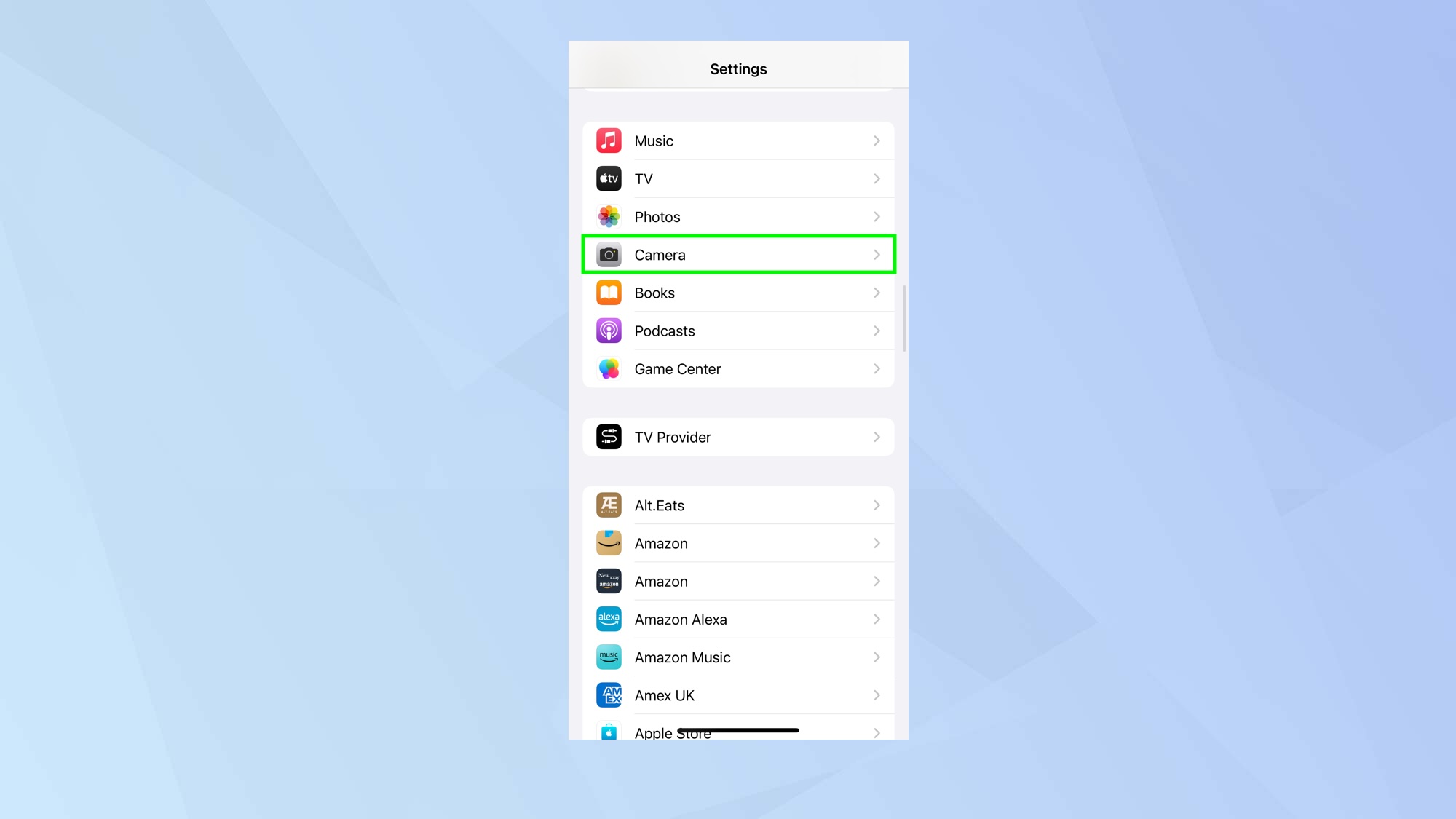
(Изображение: © Future) Запустите приложение «Настройки» на своем iPhone 15 Pro или iPhone 15 Pro Max, затем прокрутите экран вниз и нажмите «Камера».
2. Выберите форматы
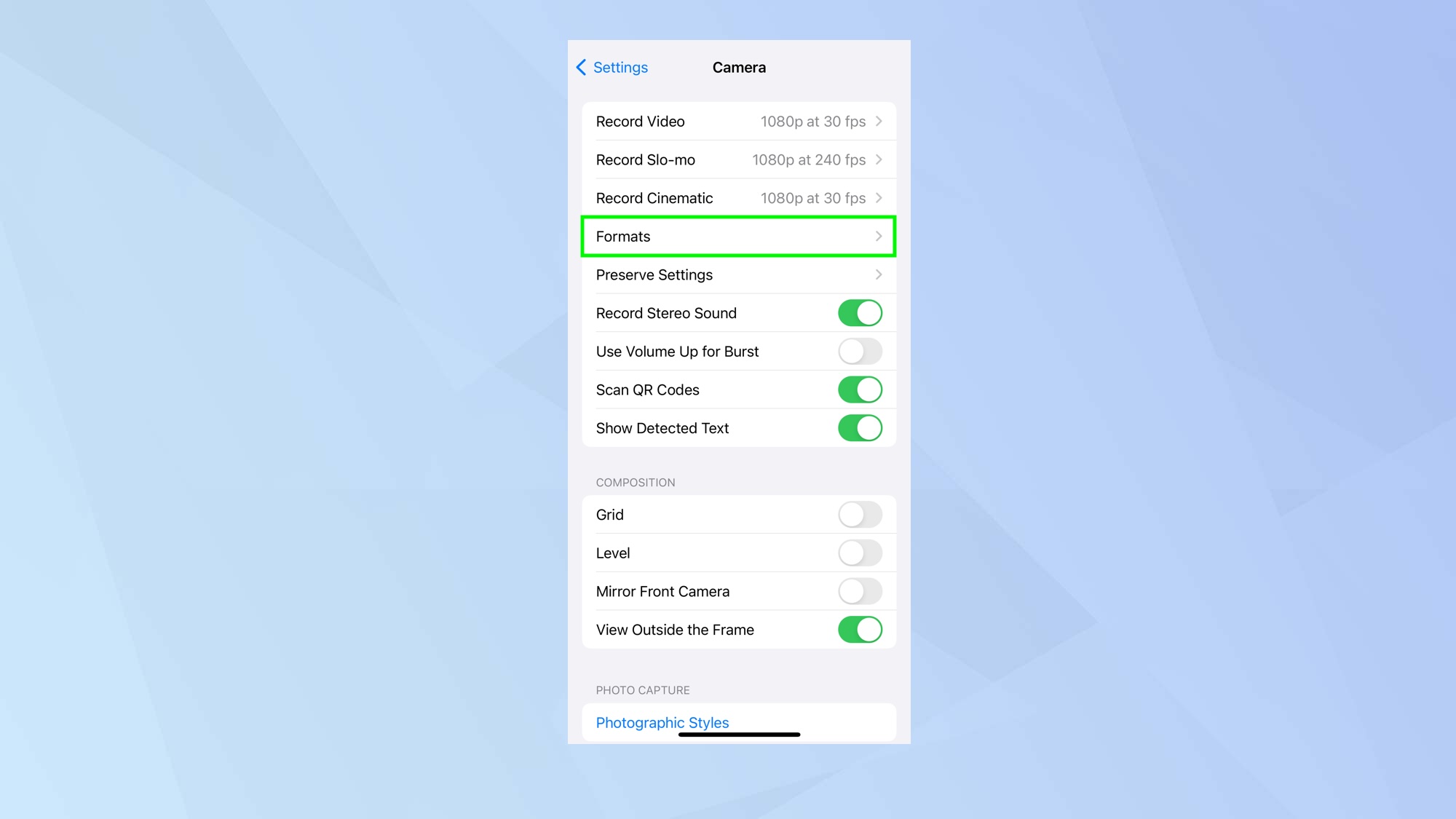
(Изображение: © Future) Теперь в разделе вверху экрана нажмите «Форматы».
3. Включите Apple ProRes.
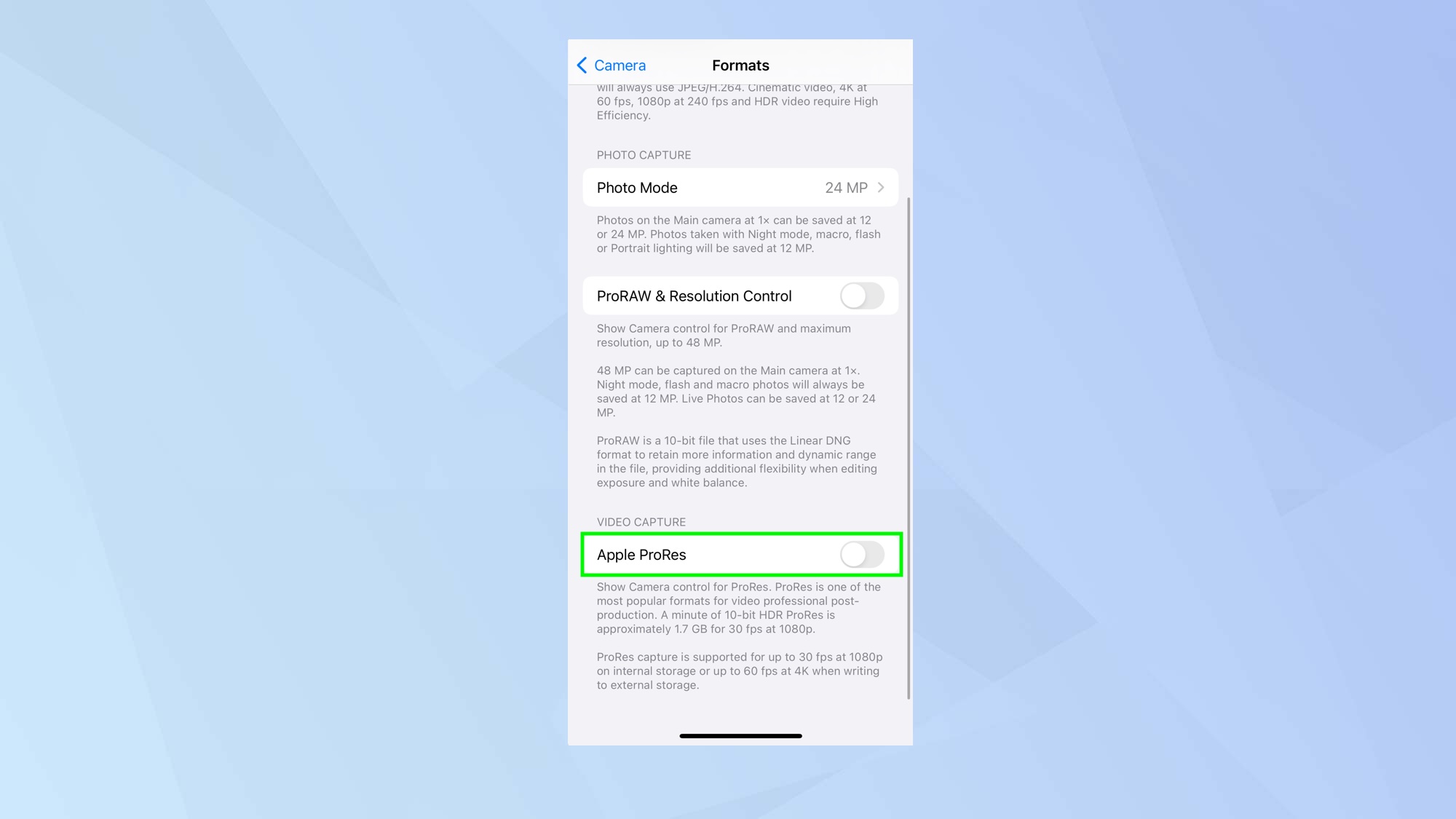
(Изображение: © Future) Прокрутите экран вниз до раздела «Захват видео» и включите кнопку Apple ProRes (она станет зеленой).
4. Нажмите «Кодирование ProRes».
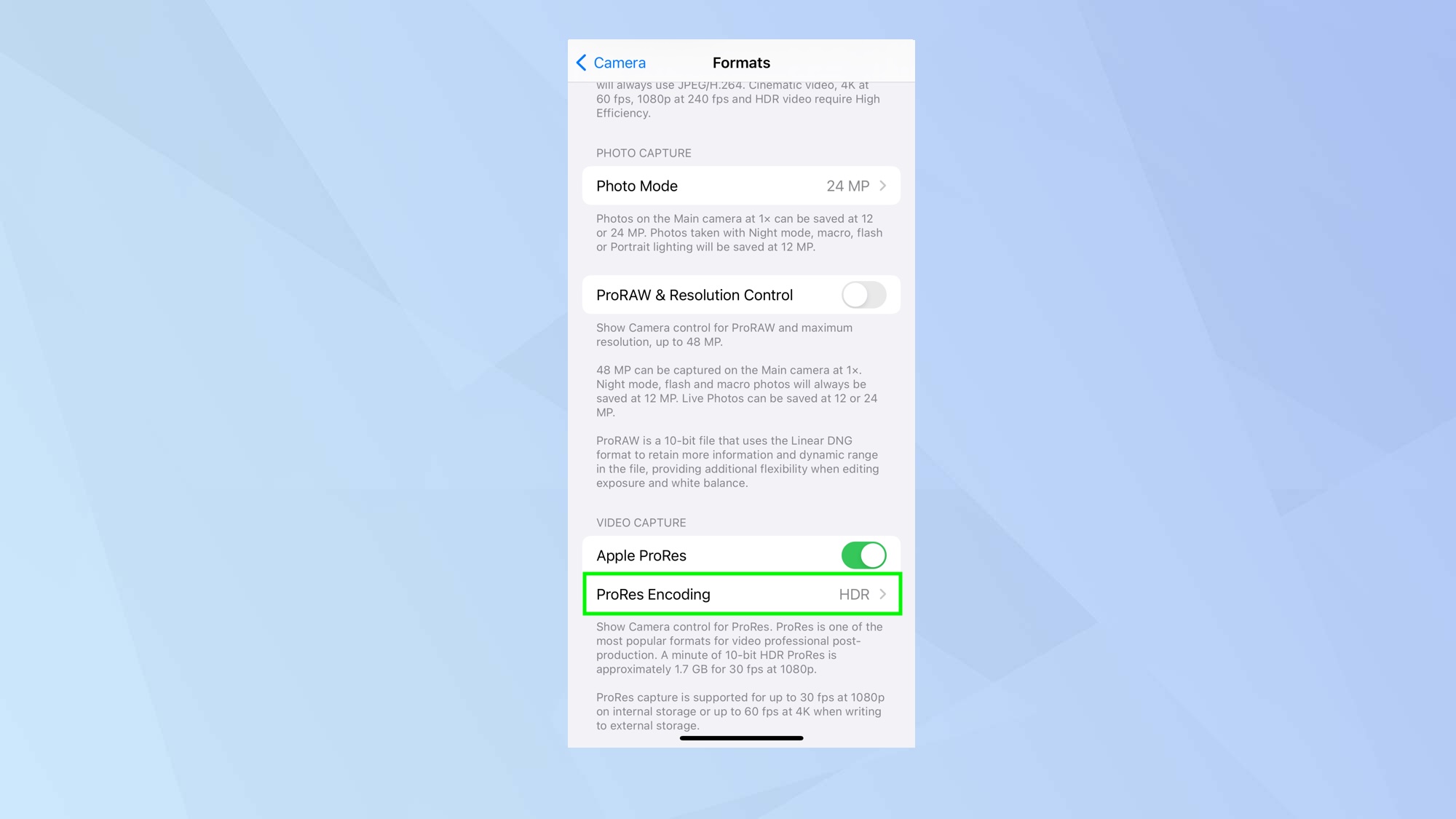
(Изображение: © Future) Откроется еще одна опция — просто нажмите «Кодирование ProRes».
5. Выберите журнал.
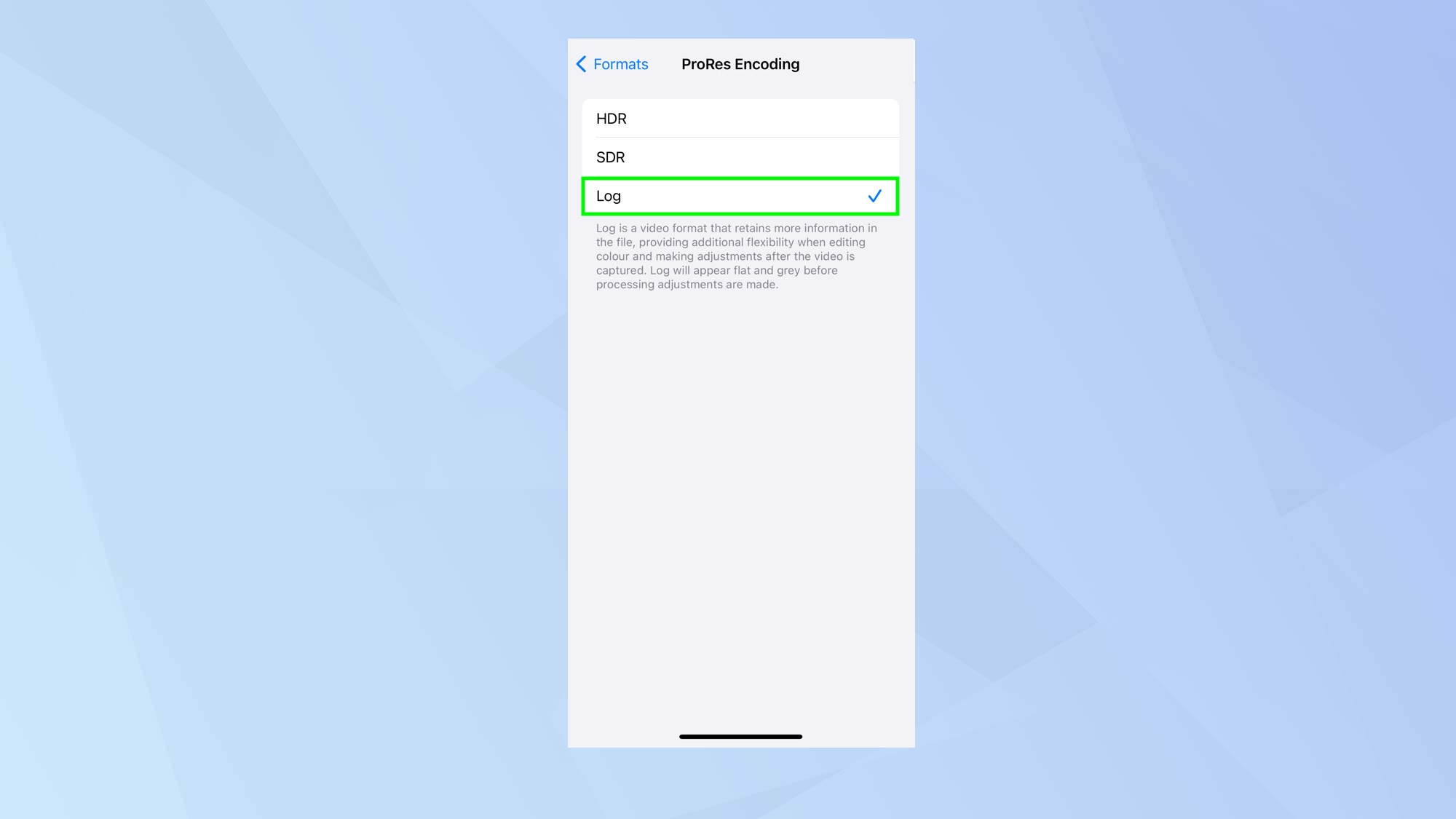
(Изображение: © Future) Далее в меню «Кодирование ProRes» выберите «Журнал». Теперь это будет опция видеосъемки по умолчанию. Вы можете выйти из приложения «Настройки».
6. Откройте приложение «Камера».
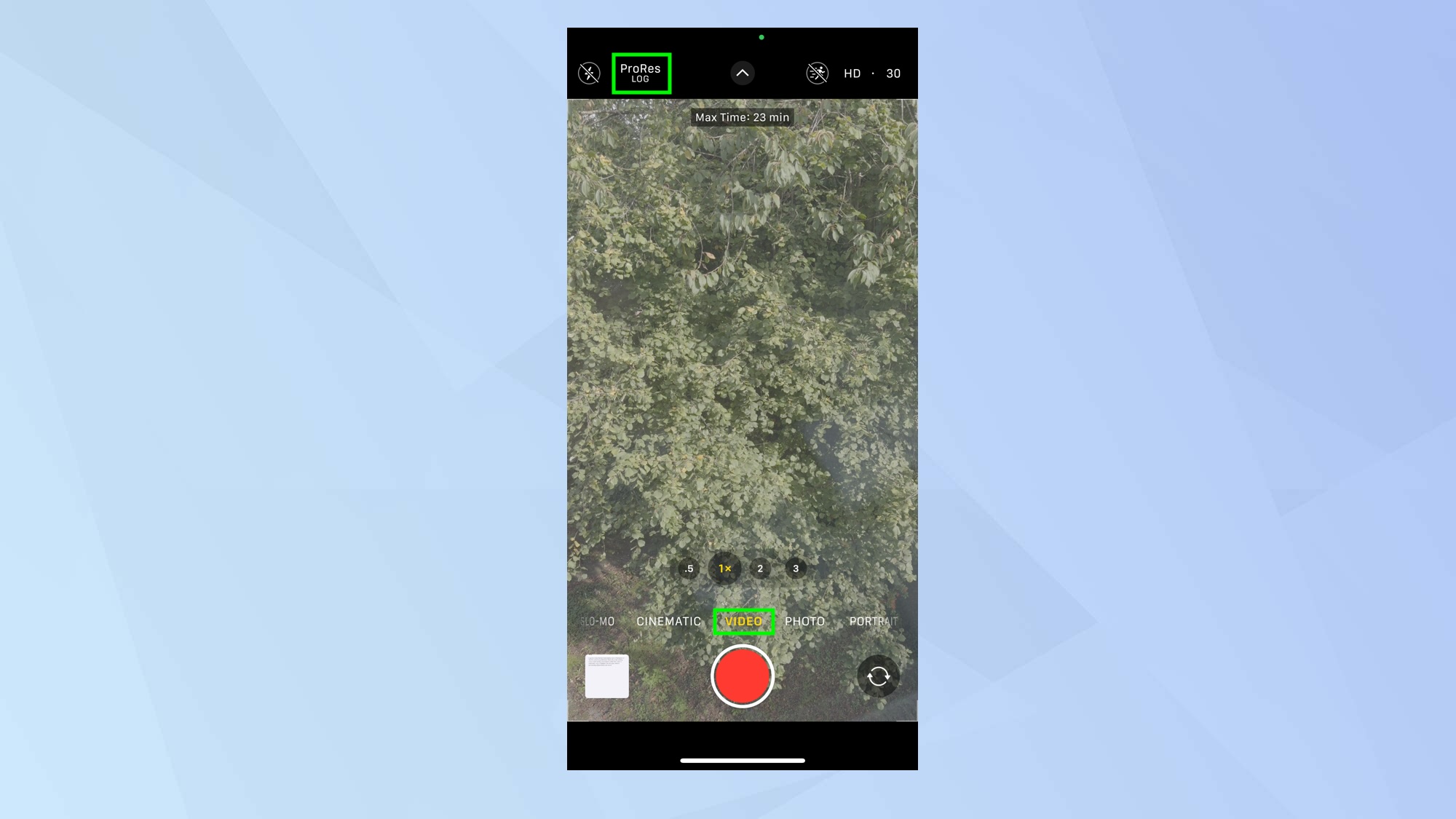
(Изображение: © Future) Запустите приложение «Камера» на своем iPhone и выберите «Видео» внизу экрана. Когда вы это сделаете, вы увидите, что в верхней части экрана появится опция «Журнал ProRes», но она будет отключена. Нажмите «Журнал ProRes», чтобы активировать режим. Теперь вы готовы стрелять. И вот. Теперь вы знаете, как снимать видео с помощью профиля журнала на iPhone 15 Pro и iPhone 15 Pro Max. Есть и другие профессиональные функции, которые вы можете использовать. Почему бы, например, не узнать, как заблокировать баланс белого для видео на iPhone, или проверить обновление скрытого видео. Вы также можете узнать, как редактировать видео на iPhone, и ознакомиться с лучшими объективами для iPhone. Лучшие на сегодня предложения Apple AirPods Pro 2-го поколения.
![]()



